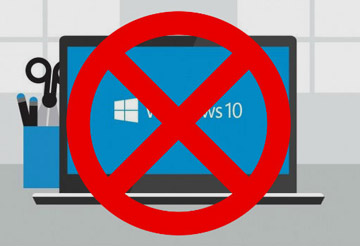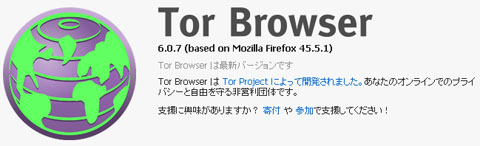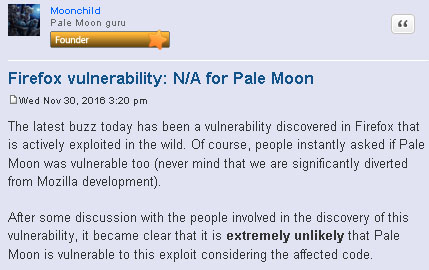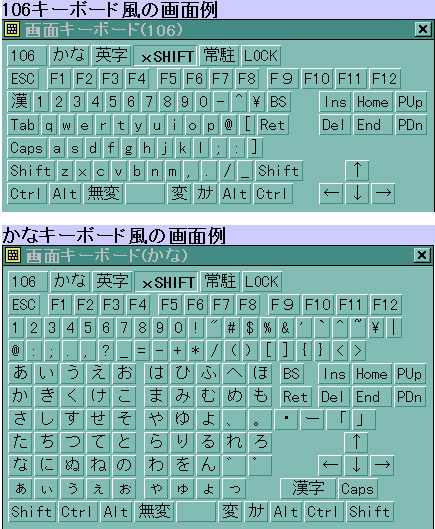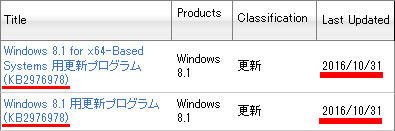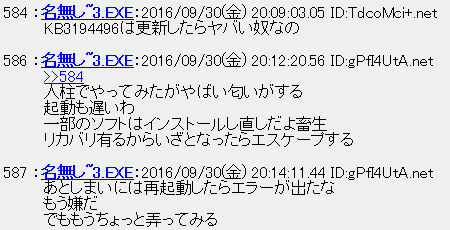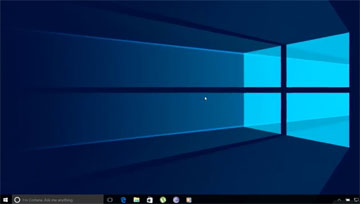
2016年12月9日に配信されたWindows10用パッチKB3201845のインストール後に、ディスク使用率が100%になるという報告が相次いで出ております。
521:名無し~3.EXE:2016/12/12(月) 22:40:04.79 ID:SFkmMa1p.net
うちもKB3201845インストール後ディスク使用率100%になってた。
調べて見ると
WPR_Initiated_DiagTrackAotLogger_WPR System Collector.etl
にやたら書き込みしてたんで何か調べたら
Connected User Experiences and Telemetry こと DiagTrackサービスが
ガリガリやってたのでサクッと殺したらとりあえず元に戻ったっぽい
522:名無し~3.EXE:2016/12/12(月) 22:50:29.13 ID:YLwadHCN.net
>>521
今アクセスしているファイルを調べたところでしたが
全く同じ状況です。タスクマネージャからSystem(NT Kernel & System)を
選択してプロセス停止で良いのでしょうか?
524:名無し~3.EXE:2016/12/12(月) 22:54:49.43 ID:SFkmMa1p.net
>>522
サービス管理ツール(コンパネかタスクマネージャのサービスタブから開ける)を開いて
Connected User Experiences and Telemetryってサービス右クリして停止でおk
再起動後また動き出すのが嫌だったらプロパティから無効にしてください。
525:名無し~3.EXE:2016/12/12(月) 22:57:52.60 ID:H6v5bWM+.net
>>>521
まったく同じ症状だった.
助かったよ
526:名無し~3.EXE:2016/12/12(月) 23:01:53.64 ID:IA+2e+X3.net
>>521
>>524
助かりました。
ありがとうございました。
なんというひどい挙動……。